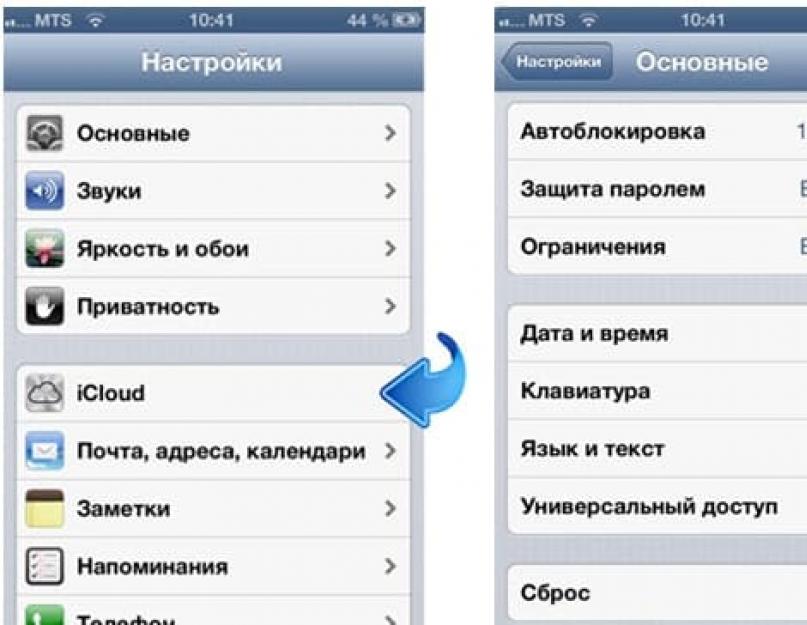Продукция компании Apple всегда отличалась особым статусом у клиентов. Их не останавливает даже достаточно высокая, как для среднестатистической аудитории цена – статус превыше всего. Но когда такой вожделенный телефон пропадает, всилу личной рассеяности или кражи, его владельцы начинают ломать голову над тем, как его вернуть. Благо сама компания в этом плане несколько подсобила – в каждом iPhone есть маячок или функция геолокации «Find My iPhone» (в русскоязычной версии - «Найти iPhone»). Поиск при этом осуществляется через интернет, при условии, что сам смартфон включен и имеет активное соединение с сетью. В этом случае сервис выдаст точные координаты девайса, но что делать и как , если он выключен физически (например, разряжен аккумулятор) или не имеет соединения с интернетом? Ответы на этот вопрос постараемся найти в этой статье.
В чем главная загвоздка?
Несмотря на то, что смартфоны под управлением ОС Android составляют больше 80% от всех реализуемых, и их среднестатистическая стоимость в 4-5 раз меньше, чем у актуальных моделей iPhone, в них нет даже намека на поисковые возможности яблочных гаджетов. Несомненно, разработки в этом направлении есть, но это скорее стороннее ПО, не всегда бесплатное.
Что касается Айфонов, то в них функция «Find My iPhone» была реализована в качестве «бортовой» еще в 2010 году. Сегодня она является неотъемлемой частью любого гаджета компании Apple, в том числе и iPad, Mac. В новых моделях под управлением iOS8 и выше, она привязана к облачному сервису обмена данными iCloud. Тем не менее, каждый владелец Айфона должен знать, что данная возможность не подключена по умолчанию. Она присутствует в системном меню «Настройки» во вкладке «iCloud», где ее можно найти и активировать. Сам производитель настоятельно рекомендует сделать это как только телефон будет впервые включен.
Попутно через меню «Приватность» необходимо включить опцию геолокации, а также позаботиться о дополнительной защите данных. В меню «Настройки» необходимо выбрать вкладку «iCloud» и активировать опцию «Защита паролем». В этом случае отключить вручную систему поиска можно будет только после введения секретной комбинации.

Главной проблемой при этом является то, что большинство функционала, опций, реализованных в iPhone, особенно последних поколений, привязано к интернету. К примеру, та же функция поиска действует через сетевой, облачный сервис iCloud. Для активации стандартной процедуры поиска нужно соблюсти следующие условия:
- Телефон должен быть включен, то есть заряда аккумулятора должно быть достаточно для функционирования гаджета;
- На нем должно быть соединение с интернетом и активирован поисковый маячок;
- Нужен дополнительный девайс (смартфон, планшет, ноутбук, ПК, не обязательно производства Apple), с выходом в интернет для подключения к сайту iCloud.
Если хотя бы одно из двух первых условий не соблюдается, то использовать стандартные методы поиска не имеет смысла, поскольку результата они не дадут. Тем не менее, напомнить о них вкратце необходимо, поскольку в любой момент кто-то может найти и включить гаджет.
Стандартная поисковая операция
Если обнаружится пропажа, то начать активацию опции поиска «Find My iPhone» нужно с посещения официального сайта iCloud. Первое, что пользователь встретит на своем пути – это диалог авторизации в системе, где придется ввести логин и пароль AppleID – единой учетной записи. Если функция была активирована ранее, то аккаунт наверняка был создан, иначе невозможно получить доступ к сервисам компании (iTunes, AppStore и др.).

После входа нужно выбрать соответствующий пункт меню и в окне откроется карта с диалогом выбора устройства для поиска. Напомним, что подключить к единому аккаунту и синхронизировать через облачный сервис можно несколько разных гаджетов Apple (телефон, планшет и т. д). В этом случае, из выпадающего списка придется выбрать тот, который был потерян/украден.
Если на момент входа в сервис смартфон подключен к интернету, то точка на карте будет окрашена в зеленый цвет, а в меню будет отображена пиктограмма заряда батареи. В противном случае точка будет иметь серый окрас, а указанная позиция будет обозначать место последнего выхода в интернет. В меню отобразится время, прошедшее с того момента и запрос на уведомление – если вдруг телефон включится и через время произойдет попытка выхода в сеть, то на электронный адрес владельца придет e-mail с точными координатами.


В самом меню «Find My iPhone» есть три варианта действия:
- Воспроизвести звук . Сервис iCloud посылает на гаджет команду о воспроизведении громкого сигнала, способного привлечь внимание окружающих.
- Режим пропажи . Основное действие на случае потери смартфона. При его активации на Айфон отправится уведомление с просьбой отзвониться о находке на указанный номер. Сам смартфон при этом будет заблокирован защитным паролем. Если он не был введен ранее в меню «iCloud», то программа предложит это сделать через диалог.
- Стереть iPhone / iPad / Mac . Крайняя мера на случай, когда найти потерянный гаджет не представляется возможным. В этом случае со смартфона будут удалены все документы и личные данные пользователя. После выполнения этого действия функция геолокации более не сможет отследить гаджет.
В заключение хочется напомнить, что все эти опции будут выполнены только тогда, когда iPhone подключится к интернету.
Другие варианты поиска
Если батарея на пропавшем Айфоне не работает, то дальнейшие действия будут зависеть от того, была ли активирована функция «Find My iPhone» или нет. Если ответ положительный, то однозначно нужно начинать со стандартной процедуры поиска, описанной в предыдущем разделе. Рано или поздно гаджет могут найти, зарядить и попробовать выйти в интернет, тогда опции активируются.

Если же владелец забыл, не успел или проигнорировал доступные ему возможности защиты, то для подстраховки нужно выполнить следующие действия:
- Попробовать набрать номер утерянного гаджета . Возможность, что телефон находится где-то рядом или его найдет адекватный человек, который вернет его владельцу существует всегда и пренебрегать ею нельзя.
- Изменить авторизационные данные AppleID . Поменяв пароли к единому аккаунту и учетным записям служб, электронных ящиков, социальных сетей, можно предотвратить попытку несанкционированного доступа к ним.
- Связаться с оператором . Для того чтобы человек на той стороне не имел возможности воспользоваться услугами связи нужно заблокировать SIM-карту через запрос в службу поддержки абонентов.
- Обратиться в МВД . При составлении заявления необходимо будет указать модель смартфона и его IMEI. Найти код можно на задней крышке гаджета, на упаковке, в системном меню.

Очевидно, что в случае отключенных мер безопасности (функция поиска) помочь в поиске может только счастливый случай или МВД, желание искать которых телефон часто тоже можно сравнить со счастьем.
Если вы потеряли айфон – то устройство можно найти при помощи соответствующего приложения. Это довольно-таки просто, а ещё можно научиться грамотно, легко и без особых проблем настраивать айфон конкретно так, чтобы не было необходимости паниковать при возникновении указанных проблем. Оригинальное приложение, предлагающее отыскать айфон, работает полностью бесплатно, точно также как и аналогичная функция, которая называется точно также. Она может сильно помочь в невероятных ситуациях. Достаточно потратить немного, буквально пару минут на проведение настройки устройства, чем безрезультативно и бессмысленно лить слёзы на коробку от модели.
Для начала вам никто не мешает как следует настроить устройства. Между прочим, аналогичные манипуляции можно провести с айфоном, айпадом или же айподом. Дальше вам лучше перейти в приложение, у него есть название (настройки), а оттуда – в айКлауд. Войдите под данными своего Apple ID. А если у вас его нет, то лучше зарегистрироваться. Самое время, если по каким-то причинам вы не сделали данного шага раньше. Войдите в систему.
А дальше вы увидите страницу, где нужно прокрутить вниз до обнаружения переключателя «Найти айфон». Нужно его активизировать. Если у вас несколько фирменных устройств, то лучше сразу же настроить их указанным способом. Данная функция потребует, чтобы геолокация была включена. Она должна быть включена постоянно. Конечно, это будет влиять на заряд батареи, но если вы грамотно и правильно её настроите, то почти ничего не заметите. К тому же вопрос безопасности данную ситуацию оправдывает.
Итак, как использовать облачные технологии, чтобы отыскать айфон? Для начала нужно открыть страницу на сайте iCloud на своём компьютере в браузере. Дальше вам нужно авторизироваться, используя свой айди фирменный. После чего нужно нажать на кнопку «Найти айфон». Как видите, ничего сверхсложного. Если ваше устройство работает, то есть, включено, а все настройки были тщательным образом выполнены, то перед вами появится карта с конкретным указанием местонахождения самого устройства.
Чтобы узнать детальную информацию, нужно нажать на сайте на зелёный кружок. Он покажет, где же именно располагается айфон. Здесь же демонстрируется уровень заряда батареи. Можно также принять определённые меры. Например, заставить устройство начать издавать звуки, которые могут выдать, где же он конкретно находится. Также дистанционно включается специальный режим пропажи. Можно ещё все данные буквально стереть. Последняя возможность очень интересна, особенно если у вас нет желания, чтобы вся информация, важная, попала не в те руки.
Как пользоваться данной функцией, если вы сами потеряли айфон? Для начала нужно загрузить указанное приложение. Потом нужно открыть и авторизироваться, применяя для этого свой фирменный ай-ди. Дальше приложение примется за сканирование, а у вас появится карта, которая покажет вам, где находятся все ваши гаджеты. И вы сможете послать тревожные на гаджеты сигналы – точное также как и в случае с вышеописанным облачным сервисом. В приложении также имеется одна функция, очень любопытная. Вы можете нажать на кнопку с авто, после чего приложение автоматически перебросит вас к картам. Так будет построен наилучший маршрут к вашему же устройству по автомобильным картам. В целом же настройка подобной функции – в ваших интересах. Это вопрос безопасности и сохранности имущества.
Всем привет, уважаемые читатели и, разумеется, счастливые обладатели яблочного устройства или устройств. Сегодня я расскажу как можно найти онлайн свой мобильный гаджет айфон через специальный сервис, который называется iCloud, с персонального компьютера.
iCloud – сервис от компании Apple, представляет собой облачное хранилище данных. Также имеет ряд встроенных функций, доступных пользователям Apple устройств, таких как: найти айфон, экспорт контактов через сервис с персонального компьютера и т.д. Официальный сайт сервиса – iCloud com.
Процесс поиска iPhone через сервис iCloud происходит в два этапа. Настройка самого афона (т.к. без активации специальной функции, отыскать айфон будет невозможно) и, непосредственно выполнение поиска через iCloud com.
Итак, давайте начнем. Первым делом мы выполним необходимые настройку в айфоне, потом прейдём к работе с сервисом iCloud com .
Настройка iPhone
Как я уже говорил выше – без активации функции “Найти iPhone” запустить процесс поиска iPhone в сервисе iCloud не удастся. Чтобы включить данную функцию на устройстве, проделайте следующие шаги:
Вот такая нехитрая операция через настройки. Теперь можем переходить в сервис iCloud для поиска с персонального компьютера.
Поиск
Для поиска вашего Apple гаджета айфон с персонального компьютера, вам нужно сделать следующие действия:

На сегодня у меня все надеюсь, вам удалось найти свой айфон при помощи бесплатного сервиса iCloud com с персонального компьютера. Если у вас остались вопросы относительно темы сегодняшней статьи, то можете оставить их в комментариях к этой записи . Я постараюсь ответить на ваш вопрос как можно более развернуто и понятно. Буду рад если вы поделитесь данной заметкой в социальных сетях. До встречи в следующих материалах.
Всем привет! К большому сожалению, от риска утери или кражи любимого iPhone не застрахован никто. Такая ситуация может произойти с абсолютно любым человеком - защититься от этого нельзя. Ситуация становится в особенности печальной, если взглянуть на статистику раскрываемости дел о воровстве мобильных телефонов – цифры не самые утешительные. Да что там неутешительные... они очень даже пугающие!
Но! Не нужно сразу же отчаиваться, впадать в уныние и посыпать голову пеплом. Почему? Потому что иногда ситуацию еще можно решить в вашу пользу - ведь возможность поиска утраченного iPhone все-таки остается. Да, шансы не максимальные... но они есть! Именно об этом и пойдет речь в рамках сегодняшней публикации.
Приготовились? Поехали же!
Возможности и средства поиска выключенного iPhone
О функции «Найти iPhone»
Сразу развеем иллюзии многих пользователей: чудодейственным образом отыскать выключенный iPhone без соответствующей предварительной настройки такового на данный момент нельзя. Но обезопасить себя от безвозвратной потери любимого смартфона может каждый пользователь Айфона, работающего под управлением iOS версии 7 и свежее – начиная с упомянутой редакции операционной системы, компания Apple предлагает своим пользователям очень полезную функцию под названием «Найти iPhone». Именно она и является основным инструментом поиска утерянного телефона.
Есть несколько замечаний.
Во-первых, данную функцию нужно предварительно активировать. В целом, она может быть включена изначально, но проверить () и перестраховаться не помешает.
Во-вторых, функция «Найти iPhone» позволяет отслеживать перемещения выключенного гаджета в режиме реального времени. Также она либо предоставляет данные о последнем местонахождении устройства до его выключения, либо дает возможность определить, где находится iPhone, после включения такового.
Для активации упомянутой функции, находим в Настройках раздел iCloud, кликаем по Найти iPhone, и активируем опцию, если она отключена, соответствующим образом переместив ползунок.
Для поиска утерянного Айфона с упомянутой функцией в активированном состоянии, нужно зайти на сайт сервиса iCloud.com и перейти в соответствующий раздел. Сведения о последнем местонахождении устройства перед отключением либо же о его текущем расположении, если гаджет включился, будут демонстрироваться на интерактивной карте.

Специальные приложения
Еще одним эффективным подготовительным средством, которое в будущем может помочь отыскать утерянный или украденный iPhone, является приложение Find My Phone, доступное для скачивания в официальном App Store.

Помимо основного устройства, вам понадобится другой iPhone или же iPad. На него тоже нужно установить упомянутое приложение.
Потеряв iPhone, вы сможете зайти в программу с другого «яблочного» гаджета, пройти процесс авторизации и узнать, в каком месте находился потерянный смартфон перед отключением. Если устройство включится, соответствующие изменения отобразятся на интерактивной карте.
Хотя по своей сути, приложение Find My iPhone это тот же самый сервис «Найти iPhone» о котором написано ранее, только выведенный в отдельную программу.
Режим Lost mode
Стандартная функция iOS - режим пропажи. Предназначена не для поиска потерянного смартфона, а, скорее, рассчитана на честность и добросовестность того, кто найдет пропажу. Если упомянутая функция активирована, при первом подключении iPhone к зарядке он отобразит уведомление с заранее заданным текстом, к примеру, предложением позвонить по определенному номеру и вернуть смартфон за вознаграждение.
Более подробно о Lost Mode (как включить, отключить и еще множество различных моментов) - .
Помощь правоохранительных органов
Для личного успокоения в плане того, что вы предприняли все доступные действия для поиска iPhone, можете обратиться с заявлением о его потере/краже в полицию. С собой захватите паспорт, а также коробку от iPhone и сопутствующие документы.
Средства, доступные полиции, в некоторых случаях позволяют находить смартфоны по IMEI (индивидуальный идентификационный номер устройства - ), но 100%-х гарантий успешного исхода поисковой операции вам, к сожалению, никто предоставить не сможет.
Самое интересное, что сотрудники полиции перед поиском по серийному номеру, просят отключить режим пропажи. И вот здесь возникает дилемма.
- С одной стороны - активный режим пропажи, это единственный шанс на то, что Вашим устройством никто не сможет воспользоваться без знания Apple ID. И отключить его - значит дать злоумышленнику полный контроль над гаджетом.
- С другой - в последние время инструменты, которые применяют правоохранительные органы для подобных операций, достаточно сильно усовершенствовались. И вероятность найти потерянный и выключенный iPhone при участии полиции все-таки есть.
Главное, не надо переживать по поводу того, что при подачи заявления на Вас будут смотреть как на сумасшедшего. Сейчас - поиск телефона по IMEI совершенно нормальная практика.
Новейшие запатентованные разработки компании Apple
Компания Apple получила патент на инновационную разработку, кардинальным образом меняющую представление о возможностях поиска утерянных смартфонов. Речь идет о существенном усовершенствовании системы безопасности гаджета – т.н. зомби-режиме, при активации которого iPhone притворяется выключенным, но в действительности остается отслеживаемым.
Предположительно реализация будет следующей: человек, нашедший либо укравший iPhone, при подключении такового к зарядке увидит уведомление с требованием ввести пароль. При условии неправильного ввода, активируется упомянутый режим. Далее Айфон сможет выслать на указанный электронный адрес фото нарушителя, отправить сообщение с заданным текстом по установленным координатам, притвориться выключенным, передавая данные о своем местоположении и т.д. – точный перечень доступных возможностей станет известен лишь после официального релиза функции.
Теперь вы знаете о доступных и разрабатывающихся способах обнаружения выключенного iPhone. Возьмите на вооружение рекомендации данной заметки и заблаговременно обезопасьте себя от безвозвратной утраты любимого смартфона в случае его утери/кражи.
P.S. Помимо всех советов, во время поиска пригодиться и немного удачи. Где ее взять? Достаточно поставить «лайк» и нажать на кнопки социальных сетей. И все, успех гарантирован! Пробуем!)
Если вы счастливый владелец iPhone, то автоматически вы становитесь потенциально интересным для злоумышленников, которые не прочь завладеть вашим имуществом, так как айфон зарекомендовал себя на рынке мобильных смартфонов как самое надежное и качественное средство связи, да и стоит оно не дешево. Если у вас украдут iPhone, вы будете страшно расстроены, но вас может хоть немного утешить то, что все свои данные на айфоне вы сможете сделать для злоумышленника недоступными, но при этом доступными для вас, не смотря на местонахождение украденного смартфона.
Чтобы раз и навсегда уберечь свои данные при краже iPhone, нужно всего один лишь раз войти в базу и зарегистрироваться в ней как владелец техники Apple и защитить надежным паролем всю хранящуюся на айфоне или айпаде информацию (картинки, фотографии, документы, видео и прочий контент). При этом техника Apple так устроена, что сможет без труда определить себя на другой точке земного шара, а вы в свою очередь можете навсегда заблокировать украденный айфон, находясь бесконечно далеко. Таким образом, похитителю не удастся продать или войти в содержимое украденного смартфона, поэтому вскоре он потеряет интерес к вашему мобильному. Такие меры безопасности весьма привлекательны для покупателей яблочной техники, ведь при помощи одного пароля можно связать несколько устройств: айпад, iPhone или компьютер с iOS.

Давно не секрет, что последние модели айпадов и айфонов получили со встроенными сканерами для отпечатка пальца руки, при помощи которого можно довольно просто в одно касание разблокировать или поставить блокировку на устройство. Кстати, уровень безопасности сохраняется на максимальном уровне. Отдельно стоит остановиться на встроенной в iPhone опции «Найти iPhone», которая при условии облачного подключения iCloud, может отыскать местонахождение телефона, ввести функцию блокировки, а также скачать сохраненную информацию с айфона на МАС или айпад, не смотря на отсутствие пропавшего iPhone.
Встроенная в вашем телефоне полезная опция «Найти iPhone» по истечению первой активации позволяет вам воспользоваться своими правами владельца на технику Apple, активировав эту функцию. Подключив опцию, местонахождение техники всегда будет отслеживаться, если она включена. Это функция будет полезна и тогда, когда вы сами потеряете айфон или забудете его в гостях, в этом случае можно активировать согнал оповещения, благодаря которому устройство сможет обнаружить само себя.

Как включить поиск через iCloud «Найти iPhone»
Если вы до настоящего времени не воспользовались опцией «Найти iPhone», то такая возможность не потеряна, можно всегда подключить ее, либо отключить, если вы собрались продать мобильник.
Если после первичной настройки опция «Найти iPhone» не включалась, это не беда, ведь воспользоваться ею можно когда угодно. При этом порядок запуска таков. Во-первых, в главном меню смартфона отыщите раздел «Настройки», а потом войдите в подраздел «iCloud», где запустите опцию «Найти iPhone». При этом можно также активировать раздел «Последняя геопозиция», которая позволяет при каждом отключении смартфона автоматически подавать сигнал на сервер Apple и устанавливать точнее последний адрес, где сайт нашел ваш iPhone.
Далее в Настройках вашего смартфона откройте раздел «Конфиденциальность», где активируйте опцию «Службы геолокации». Потом прокрутите вниз весь список и найдите раздел «Системные службы» и нажмите на него. В открывшемся меню активируйте опцию «Найти iPhone». С этого момента ваш айфон будет подсоединен к общей системе оповещения, его местонахождение будет определяться автоматически системой через спутник, а в случае его потери или кражи, вы сможете заблокировать его через облачное хранилище iCloud. Если у вас несколько айфонов, то настраивать функцию «Найти iPhone» в каждом необходимо по отдельности.

Как найти айфон с компьютера iCloud
Если вы решили воспользоваться функцией как найти айфон , нет ничего проще, ведь сделать вход можно через любое средство, имеющее вход в интернет. Например, можно в иной айпад, айфон или компьютер установить приложение AppStore с именем «Найти iPhone». Ну а проще всего, пользуясь облачным хранилищем айклауда, можно онлайн отыскать потерянный айфон.
Учтите, что поиск будет осуществляться только при условии, если функция «Найти iPhone» активирована на айфоне, а сам он включен, и не только включен, но и подсоединен к интернету. Соответственно, если ваш айфон разрядился, отыскать его не получится, ну а если функция «Последняя геопозиция» включена на устройстве, то определится только его последнее местонахождение.
Порядок поиска iPhone заключается в следующем алгоритме действий. Сначала убедитесь в наличии сети интернет на своем МАС. Затем откройте сайт iCloud. com. Теперь вам понадобятся знания о своем смартфоне, в частности, его ID Apple и соответственно пароль от него, которые необходимо ввести для входа на сайт.

После того, как вы откроете хранилище iCloud, запустите функцию «Найти iPhone», после чего перед вами появится карта, где будут показаны местонахождения ваших зарегистрированных устройств (айфона, айпада или компьютера МАС). Далее вы определите устройство, которое необходимо отыскать и нажмете на него, чтобы выбрать с списке действий нужную опцию, например, можно подать звуковой сигнал, если вы потеряли айфон в доме. При этом вы услышите мелодию оповещения, с помощью которой без труда отыщите, где находится пропавший смартфон. Естественно, если потерянный айфон с выключенной батареей или стоял на беззвучном режиме, то звуковой сигнал, к сожалению, вы не услышите.
Если вы запустите «режим пропажи» в айклауде, то сможете попросить лицо, нашедшее ваш айфон, вернуть его за вознаграждение. Для этого вам будет необходимо ввести номер вашего телефона и отправить сообщение с соответствующим содержанием. Если же ваше сообщение буде оставлено без ответа, то остается только заблокировать пропавший iPhone, выбрав соответствующую функцию в программе iCloud. После того, как вам удастся отыскать пропавшее устройство, найдите как отключить функцию блокировки. Выключить опцию можно таким же путем при помощи iCloud.